Come risolvere l’errore di attivazione di Windows 0x8007023E
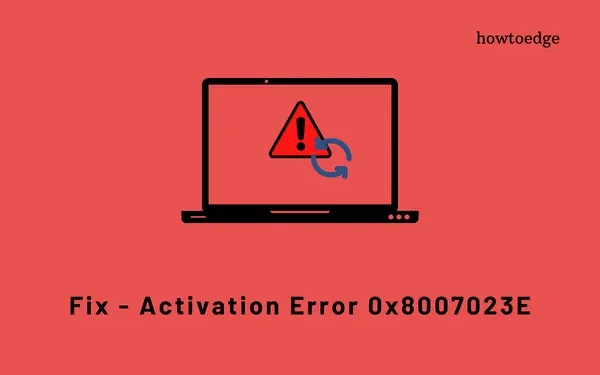
Diversi utenti hanno segnalato di aver ricevuto un errore di attivazione 0x8007023E mentre tentavano di attivare la propria copia di Windows dopo una recente installazione o aggiornamento di Windows. Se sei uno di questi utenti e ti stai chiedendo cosa fare dopo, segui questo post fino alla fine.
Dopo aver riscontrato questo errore, potresti ricevere anche un messaggio di errore che recita quanto segue:
Windows is not activated
We can't activate Windows on this device right now. You can try activating again later or go to the Store to buy genuine Windows.
Error code: 0x8007023E
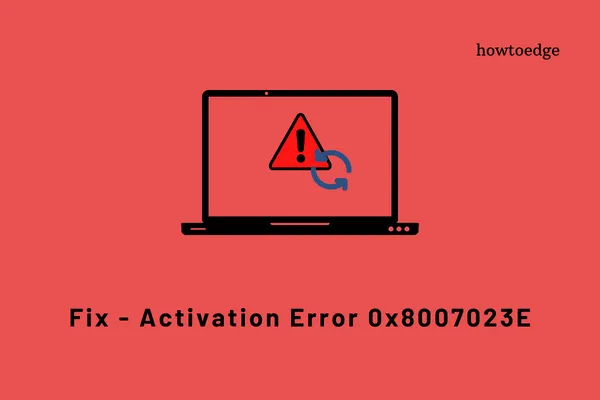
Cosa causa un errore di attivazione 0x8007023E in Windows?
Se riscontri un errore 0x8007023E, controlla se il tuo dispositivo soddisfa le seguenti condizioni:
- Non stai utilizzando un codice Product Key autentico
- Problemi di rete o interruzioni del server
- Di recente hai modificato l’hardware del tuo computer
- Hai installato l’edizione sbagliata di Windows sul tuo PC
Come risolvere l’errore di attivazione di Windows 0x8007023E
Per attivare una copia di Windows 11/10, gli utenti devono fornire un codice Product Key autentico di 25 cifre. Ottengono questa chiave dal negozio da cui hanno acquistato la copia di Windows. Se hai acquistato un nuovo laptop, riceverai lo stesso tramite il tuo rivenditore.
Poiché il codice Product Key di Windows non scade mai, puoi utilizzare anche i vecchi codici per attivare il tuo dispositivo. La scorciatoia per farlo è accedere al tuo account Microsoft. Esiste una licenza digitale associata al tuo account ufficiale. Pertanto, quando accedi al tuo account, il sistema lo utilizza e attiva la tua copia utilizzandolo.
Segui e applica le correzioni seguenti per superare l’errore di attivazione 0x8007023E sul tuo PC Windows 11/10 –
1. Attendi qualche istante e riprova
Gli errori di attivazione di Windows si verificano principalmente quando i relativi server sono inattivi o in manutenzione. Attendi le prossime ore e riprova ad attivare Windows normalmente. Se utilizzi un codice Product Key autentico o una licenza digitale valida, la tua copia di Windows verrà attivata in pochissimo tempo. Tuttavia, nel caso in cui l’errore persista anche dopo una lunga attesa, tentare le soluzioni seguenti una dopo l’altra.
2. Ripristina la rete o passa a una rete diversa
L’errore 0x8007023E potrebbe apparire anche a causa di problemi di rete. Diversi utenti hanno segnalato di aver corretto questo codice di errore quando sono passati a un’altra rete. Se utilizzi VPN o proxy sul tuo PC, considera prima la possibilità di disabilitarli e verifica se il problema si risolve in questo modo. Puoi anche ripristinare la tua rete eseguendo i codici seguenti su un prompt dei comandi con privilegi elevati (amministratore) .
- Ripristina le impostazioni TCP/IP:
netsh winsock
- Rimuovere e aggiungere nuovamente TCP/IP sovrascrivendo le chiavi di registro:
netsh int ip reset
- Rilascia l’indirizzo IP associato al tuo router:
ipconfig /release
- Riconnettersi al router per acquisire un nuovo indirizzo IP:
ipconfig /renew
- Elimina eventuali indirizzi IP e nomi di dominio memorizzati nella cache:
ipconfig /flushdns
Riavvia il PC e controlla se Windows viene attivato ora. In caso contrario, valuta la possibilità di passare a un altro provider di servizi Internet.
3. Eseguire lo strumento di risoluzione dei problemi di attivazione di Windows
Esiste uno strumento integrato in Windows in grado di cercare le cause sottostanti che impediscono l’attivazione di Windows. Puoi trovare questo strumento accedendo a Impostazioni (Win + I) > Sistema > Attivazione. Fare clic per espandere lo stato di attivazione e premere il pulsante Risoluzione dei problemi .
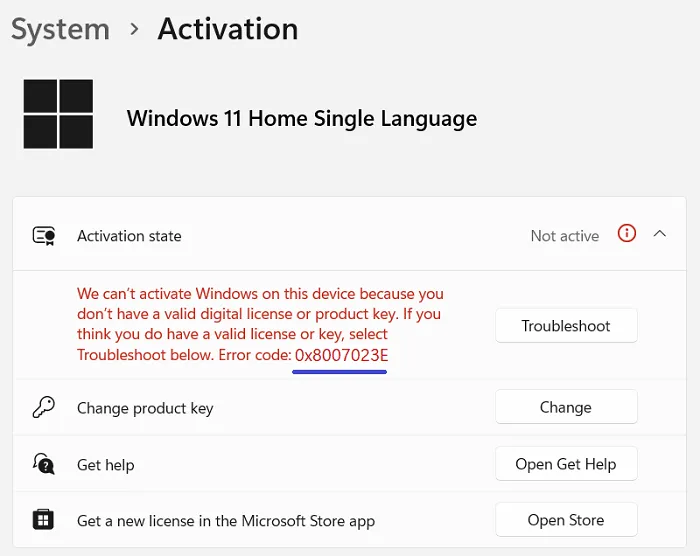
Successivamente verrà avviato lo strumento di risoluzione dei problemi e inizierà a rilevare i motivi dell’errore di attivazione. Attendi che questo strumento completi la diagnosi. Se si verifica un errore di sistema, l’errore 0x8007023E si risolverà da solo. Altrimenti, questo strumento ti suggerirà i modi che potresti eseguire per superarlo sul tuo PC Windows 11/10.
Se riscontri questo codice di errore su Windows 10, vai al percorso seguente per individuare lo strumento di risoluzione dei problemi. I passaggi rimanenti sarebbero simili a quelli di Windows 11.
Settings > Update & Security > Activation
4. Controlla la tua edizione di Windows
Windows 11/10 è disponibile in molte edizioni come Home, Pro, Enterprise, Student e poche altre. A volte, gli utenti domestici saltano il controllo dell’edizione e installano l’edizione Pro o Enterprise. In tal caso, devi installare Windows 11/10 Home Edition sul tuo computer.
- Premi Win + X e scegli Terminale (Amministratore). Copia/incolla ”
slmgr /dlv” vicino al cursore lampeggiante e premi Invio . - Successivamente si aprirà Windows Script Host che descrive quale edizione è attualmente in esecuzione sul tuo computer.
- Se questo dice, edizione CoreSingleLanguage accanto a Nome, sei nell’edizione Home. Pro, Enterprise e Student hanno le proprie descrizioni. Ora controlla se hai la chiave prodotto per lo stesso oppure no. Nella maggior parte dei casi, troverai il codice Product Key appartenente all’edizione Home mentre l’edizione installata è Pro o Enterprise.
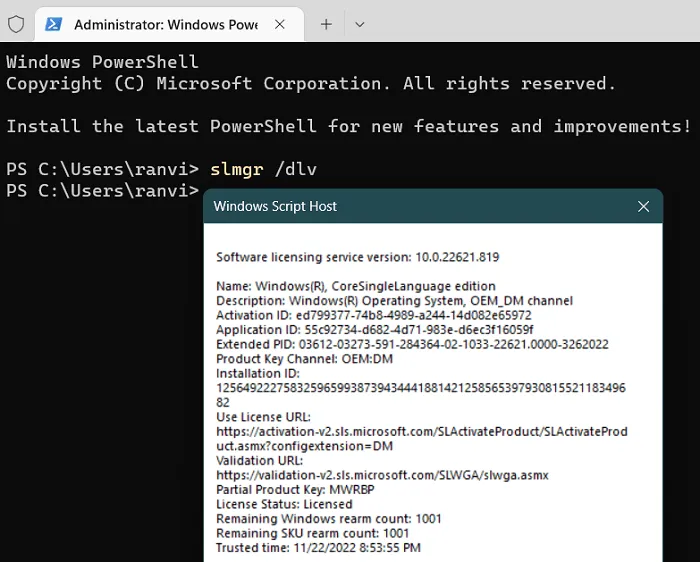
- Nel caso in cui il tuo dispositivo venga attivato utilizzando il server on-site dell’Organizzazione, devi contattare il desk IT della tua organizzazione e chiedere aiuto.
5. Scarica e prova l’Assistente supporto e ripristino Microsoft
Se l’errore 0x8007023E viene ancora visualizzato, puoi scaricare ed eseguire Microsoft Support and Recovery Assistant dal suo sito ufficiale . Questo file viene scaricato come cartella compressa. Quindi, devi prima decomprimere questa cartella e fare doppio clic su SaraSetup.exe per avviare l’installazione di Sara.
SaRa è fondamentalmente un client desktop progettato appositamente per gli utenti Microsoft. Questo strumento aiuta a risolvere e diagnosticare i problemi sottostanti sul tuo computer. Nel caso in cui non sia in grado di risolvere un problema, suggerirà i passaggi successivi per risolvere un codice di errore o un problema. Utilizzando questo strumento, è anche possibile contattare il supporto Microsoft, di cui abbiamo parlato come ultima risorsa.
6. Contatta il supporto tecnico Microsoft
Se nessuna delle soluzioni di cui sopra risolve l’errore di attivazione 0x8007023E e possiedi un codice Product Key valido, contatta il supporto Microsoft. È possibile contattare il team di supporto Microsoft direttamente o dall’interfaccia SaRa . A volte, i problemi di attivazione persistono solo perché è in corso la manutenzione del server. Quindi, attendi tutto il tempo necessario, quindi contatta il supporto Microsoft.
Il team di supporto ti chiederà il codice Product Key di 25 cifre durante il processo di attivazione. Quindi, tieni il codice Product Key a portata di mano e mettiti in contatto con loro.
Il mio Windows non è attivato, cosa posso fare?
Se il tuo PC Windows non è attivato, vedrai la “filigrana Attiva Windows” nell’estremità in basso a destra dello schermo. Vai su Impostazioni > Sistema > Attivazione su Windows 11 e fai clic su Risoluzione dei problemi. Questo strumento verificherà le possibili cause del problema di attivazione e le risolverà (se possibile).
La risoluzione dei problemi sarà utile solo se hai apportato alcune modifiche hardware al tuo computer e utilizzi la stessa edizione per la quale disponi della licenza corretta. Nel caso in cui tu abbia intenzionalmente aggiornato la tua edizione da Home a Pro, vai su Sistema > Attivazione e fai clic per espandere Aggiorna la tua edizione di Windows. Fare clic sul pulsante Cambia accanto al codice Cambia prodotto e fornire una chiave valida di 25 cifre.
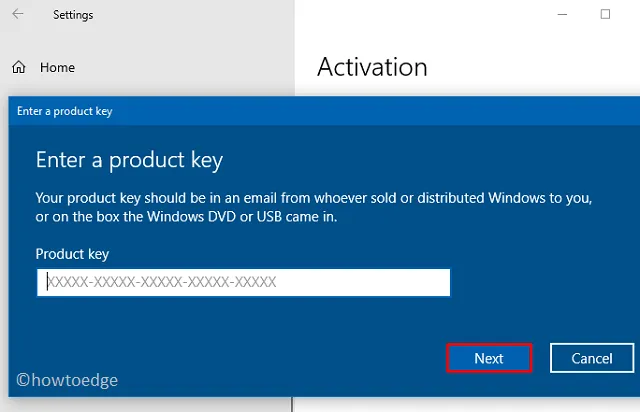
Posso utilizzare un singolo codice Product Key su più di un dispositivo?
No, non puoi utilizzare lo stesso codice Product Key su più di un dispositivo. Tuttavia, se il tuo dispositivo viene danneggiato in qualche modo e esegui un’installazione pulita di Windows, puoi riutilizzare lo stesso codice Product Key. Infatti, se in precedenza avevi effettuato l’accesso al tuo account Microsoft, non è necessario utilizzare il codice Product Key. Il tuo dispositivo verrà attivato automaticamente utilizzando la licenza digitale allegata al tuo account.
Per quanto tempo puoi utilizzare Windows senza attivazione?
Microsoft consente l’utilizzo di Windows 10 per un mese dopo l’installazione senza alcuna restrizione. Non appena scade questo periodo di grazia di un mese, ti verrà richiesto di attivare la tua copia con un codice prodotto autentico. Se non lo fai, stai ancora utilizzando Windows 11/10, ma con funzionalità limitate.
Uno svantaggio principale dell’utilizzo di Windows 11/10 non attivato è che non è possibile modificare lo sfondo del desktop. Oltre a questo, riceverai una “Filigrana di Windows attiva” nell’angolo in basso a destra del tuo PC.



Lascia un commento